CAD對齊多重引線的操作
使用多重引線進(jìn)行標(biāo)注,我們可以對同一個(gè)圖形從不同的角度根據(jù)自己的需要對其進(jìn)行標(biāo)注,這個(gè)對我們給圖形增加一點(diǎn)說明來說非常方便。但有時(shí)候使用太多多重引線,且排列比較亂的話就會影響圖形整體的美觀程度,所以今天我們來介紹對其多重引線的操作,使圖形更加美觀。
下面是具體的操作步驟:
如下圖所示,我們打開一個(gè)有多個(gè)引線的圖形,在這個(gè)圖形中的多重引線雖然不多但是也看起來不太美觀了。
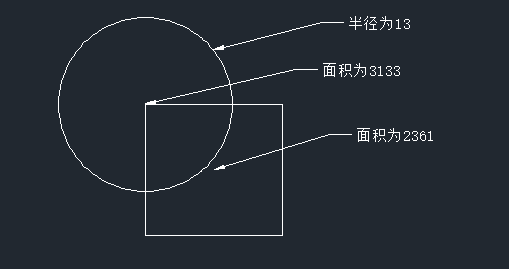
我們啟用對其多重引線的命令,點(diǎn)擊軟件上方菜單欄中的【修改】,鼠標(biāo)移到【對象】位置,在彈出的選擇框中選擇【多重引線】,在彈出的選擇框中點(diǎn)擊選擇【對齊引線】;
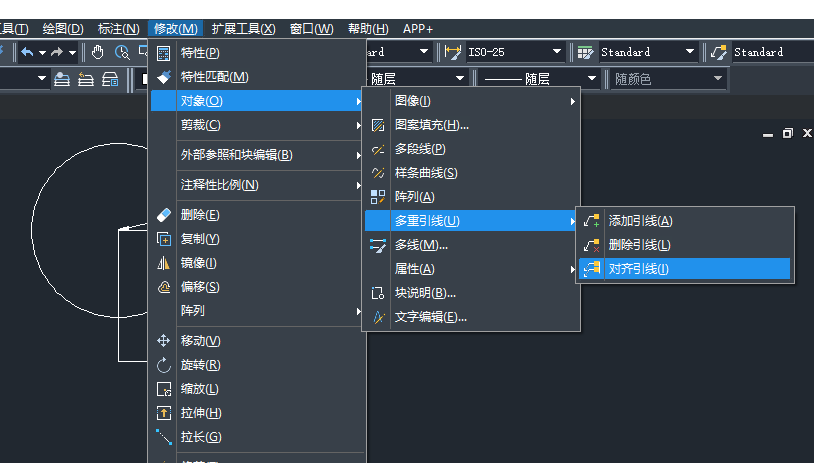
啟用對齊多重引線的命令之后,命令區(qū)提示我們“選擇對象”,我們鼠標(biāo)點(diǎn)擊選擇全部要對其的多重引線,然后按回車鍵;接著命令區(qū)提示“選擇要對齊到的多重引線或 [選項(xiàng)(O)]: ”,我們根據(jù)提示選擇我們要對齊到的對象,如下圖所示,這里我們選擇最下面這個(gè)多重引線;
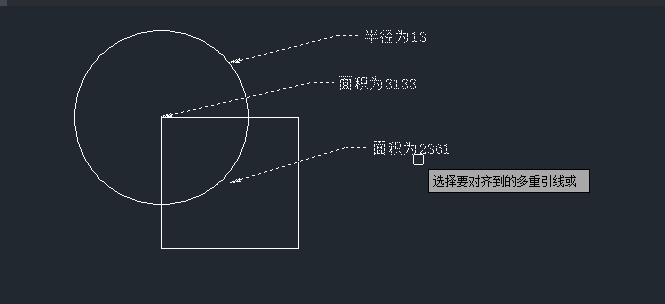
選擇之后我們鼠標(biāo)指定要對齊的方向,這樣多重引線就對齊完成啦,對齊之后的效果如下圖所示。
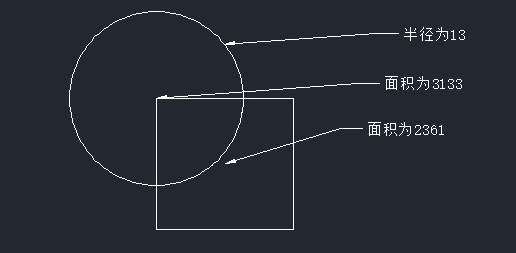
對其多重引線之后圖形的美觀程度就增加啦,以后遇到要多起多重引線的情況不要忘記這個(gè)操作步驟哦!
推薦閱讀:CAD制圖
推薦閱讀:中望峰會
·數(shù)字化轉(zhuǎn)型正當(dāng)時(shí)!中望+博超全國產(chǎn)電力行業(yè)解決方案助力行業(yè)創(chuàng)新發(fā)展2025-03-27
·中望隆迪落戶上海,開啟中國工業(yè)軟件產(chǎn)業(yè)升級新征程2025-03-25
·中望軟件2025經(jīng)銷商大會圓滿召開,共繪工軟生態(tài)新藍(lán)圖2025-03-17
·中望CAx一體化技術(shù)研討會:助力四川工業(yè),加速數(shù)字化轉(zhuǎn)型2024-09-20
·中望與江蘇省院達(dá)成戰(zhàn)略合作:以國產(chǎn)化方案助力建筑設(shè)計(jì)行業(yè)數(shù)字化升級2024-09-20
·中望在寧波舉辦CAx一體化技術(shù)研討會,助推浙江工業(yè)可持續(xù)創(chuàng)新2024-08-23
·聚焦區(qū)域發(fā)展獨(dú)特性,中望CAx一體化技術(shù)為貴州智能制造提供新動(dòng)力2024-08-23
·ZWorld2024中望全球生態(tài)大會即將啟幕,誠邀您共襄盛舉2024-08-21
·玩趣3D:如何應(yīng)用中望3D,快速設(shè)計(jì)基站天線傳動(dòng)螺桿?2022-02-10
·趣玩3D:使用中望3D設(shè)計(jì)車頂帳篷,為戶外休閑增添新裝備2021-11-25
·現(xiàn)代與歷史的碰撞:阿根廷學(xué)生應(yīng)用中望3D,技術(shù)重現(xiàn)達(dá)·芬奇“飛碟”坦克原型2021-09-26
·我的珠寶人生:西班牙設(shè)計(jì)師用中望3D設(shè)計(jì)華美珠寶2021-09-26
·9個(gè)小妙招,切換至中望CAD竟可以如此順暢快速 2021-09-06
·原來插頭是這樣設(shè)計(jì)的,看完你學(xué)會了嗎?2021-09-06
·玩趣3D:如何巧用中望3D 2022新功能,設(shè)計(jì)專屬相機(jī)?2021-08-10
·如何使用中望3D 2022的CAM方案加工塑膠模具2021-06-24
·CAD中如何將兩個(gè)圖形組合?2022-06-14
·CAD表格樣式快捷鍵,表格怎么做2020-04-23
·CAD在倒角標(biāo)注尺寸上進(jìn)行公差的添加的方法2023-11-14
·CAD中帶屬性的塊中文字的位置怎么調(diào)整?2019-12-10
·CAD表格打斷怎么關(guān)閉?2024-01-17
·CAD如何設(shè)置多行文字字高2020-07-27
·關(guān)于CAD如何填充外墻磚圖案?2022-01-04
·CAD草圖設(shè)置的快捷鍵是什么?2020-02-24








